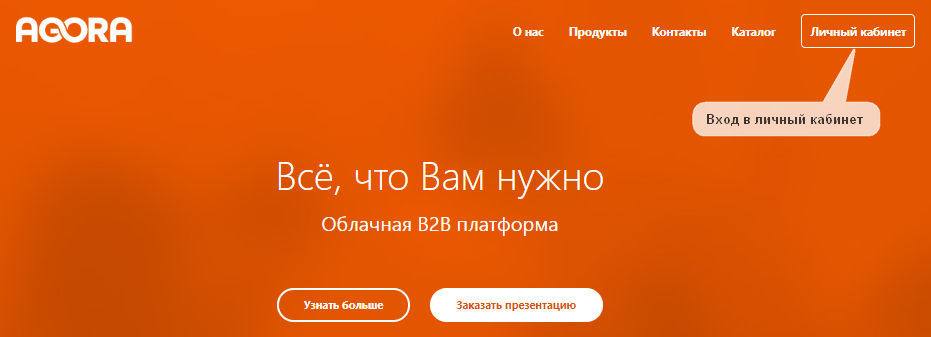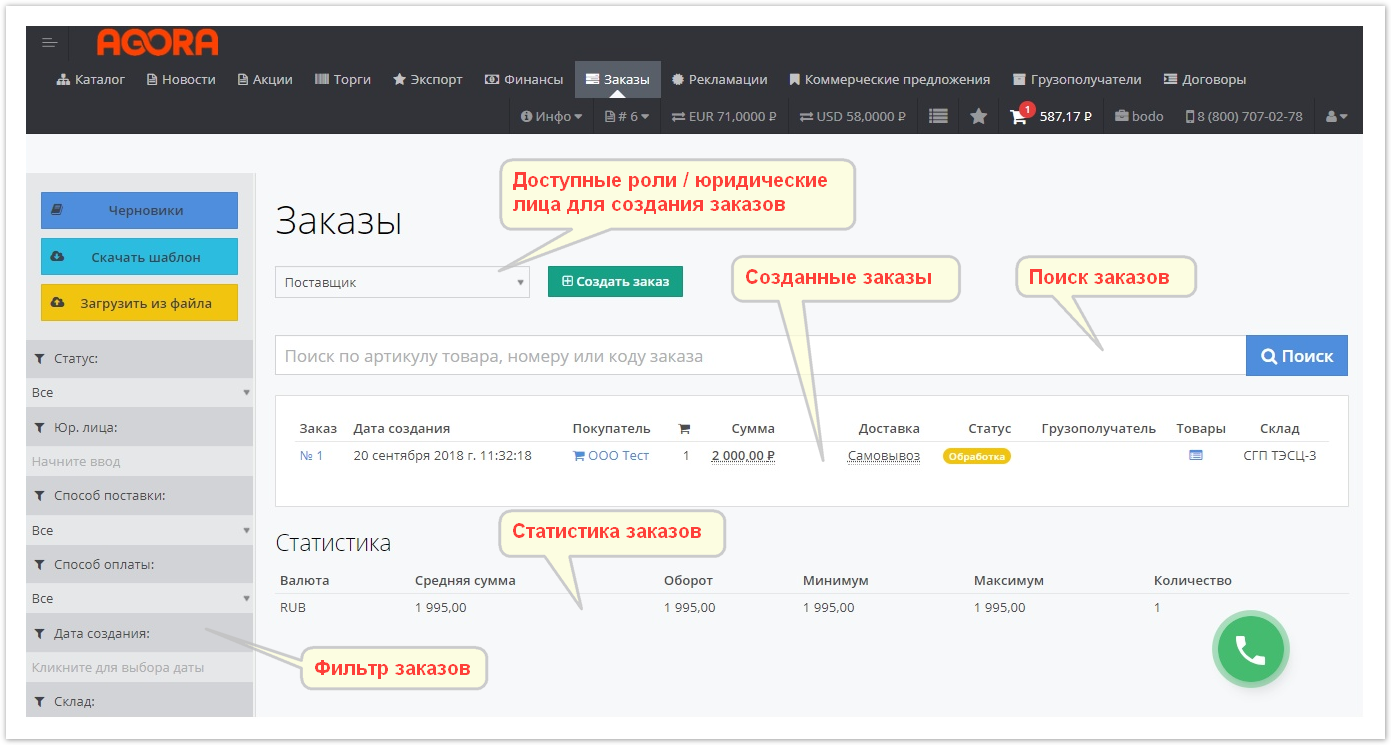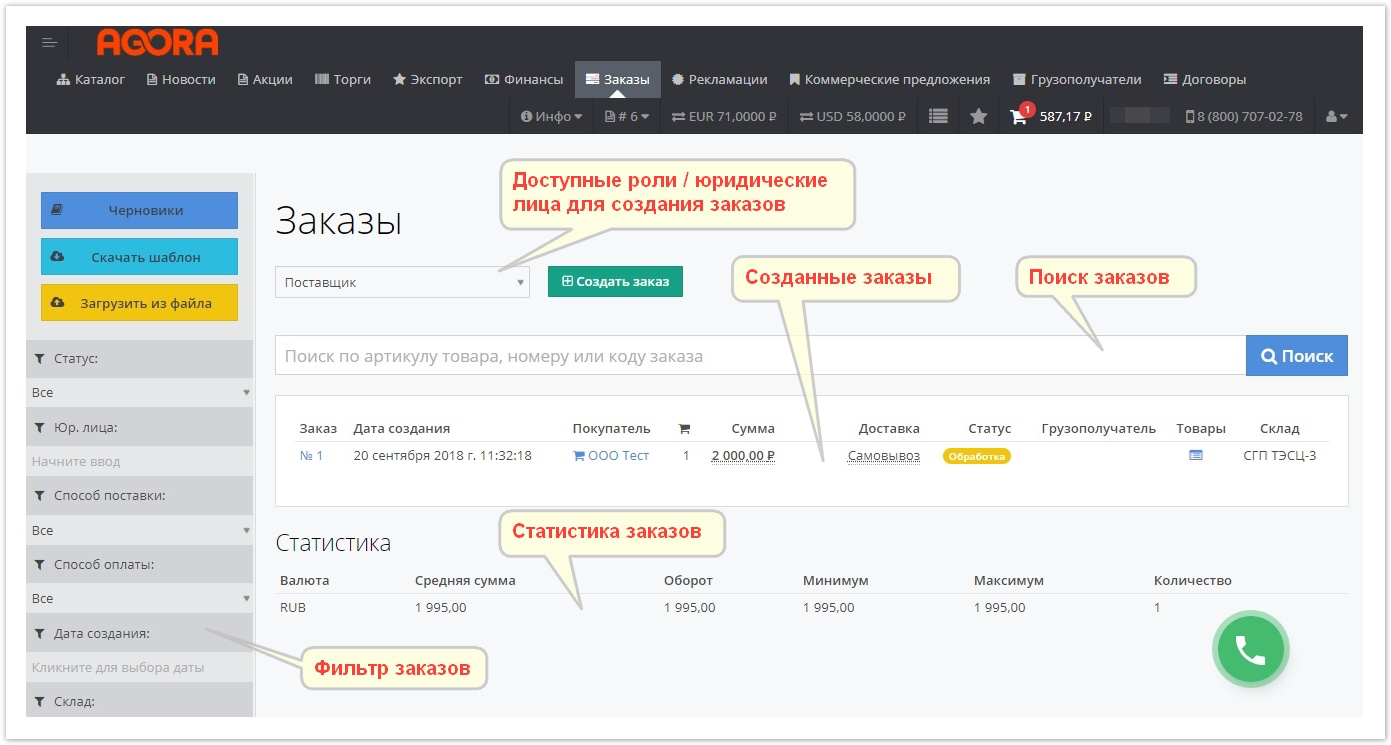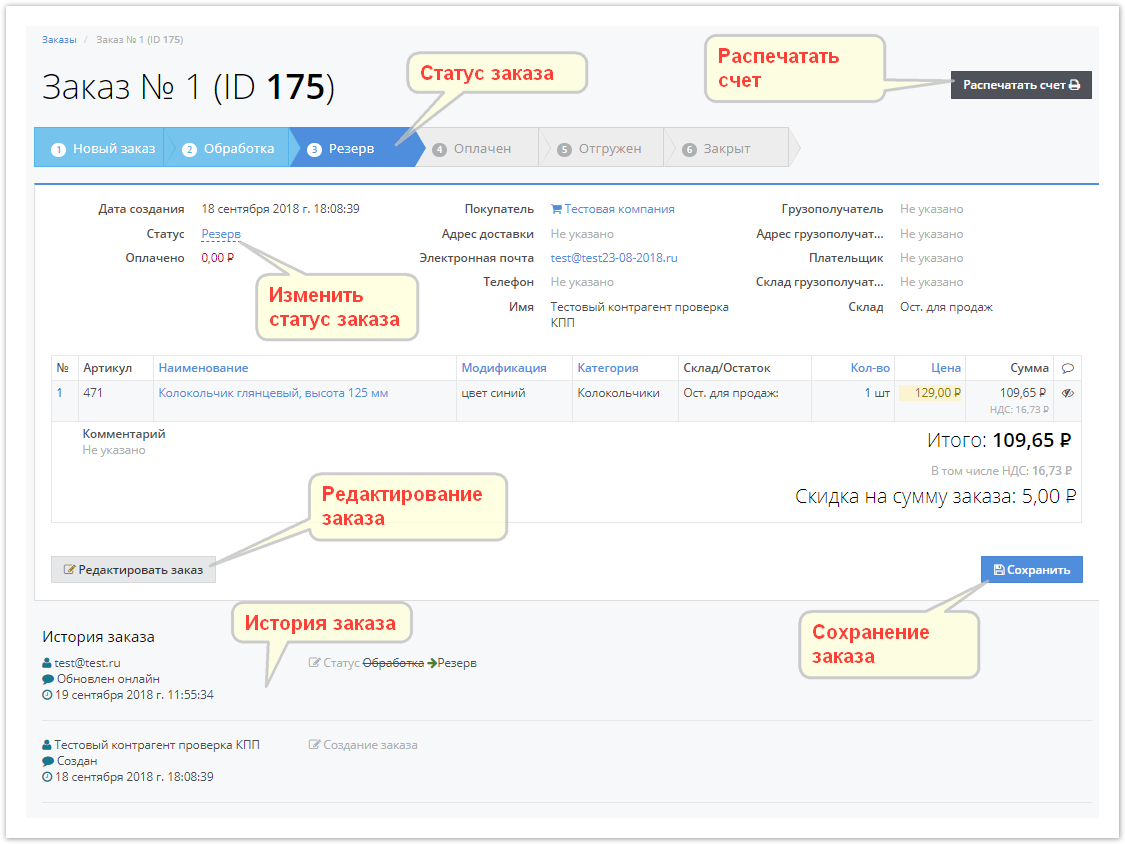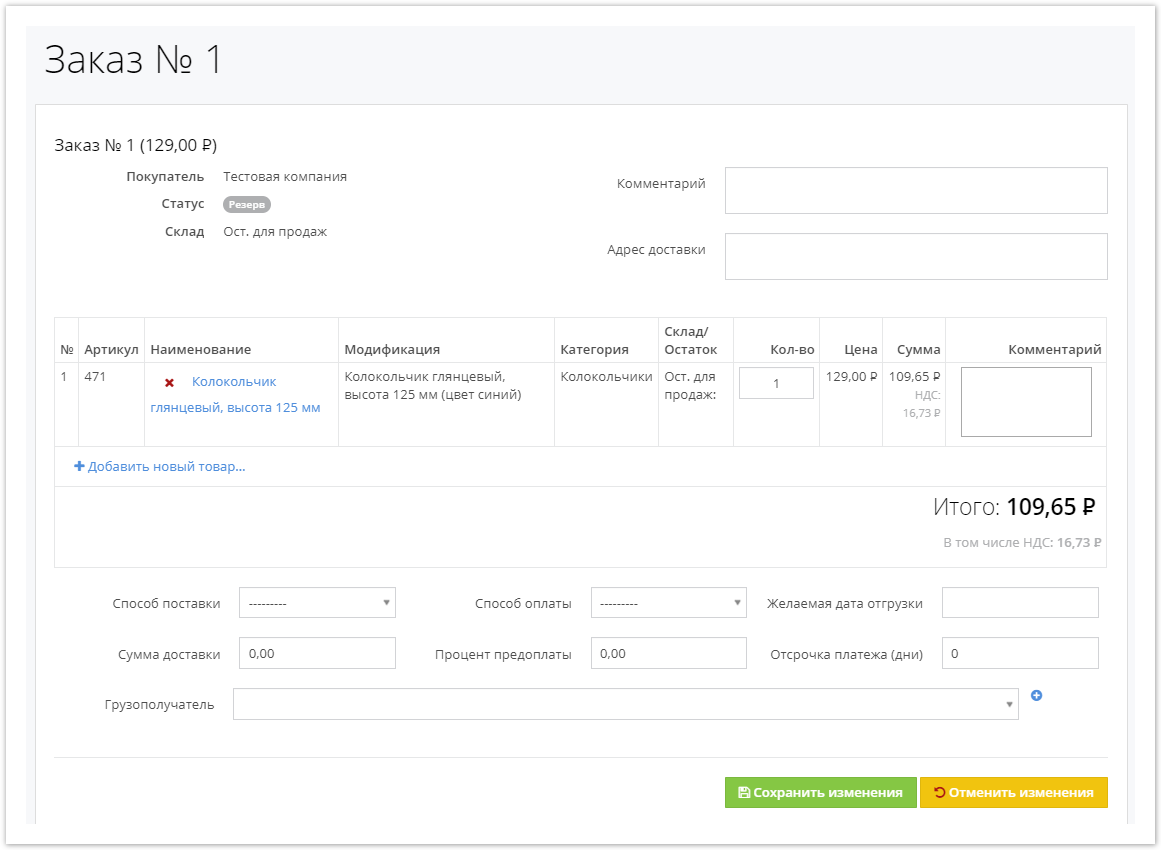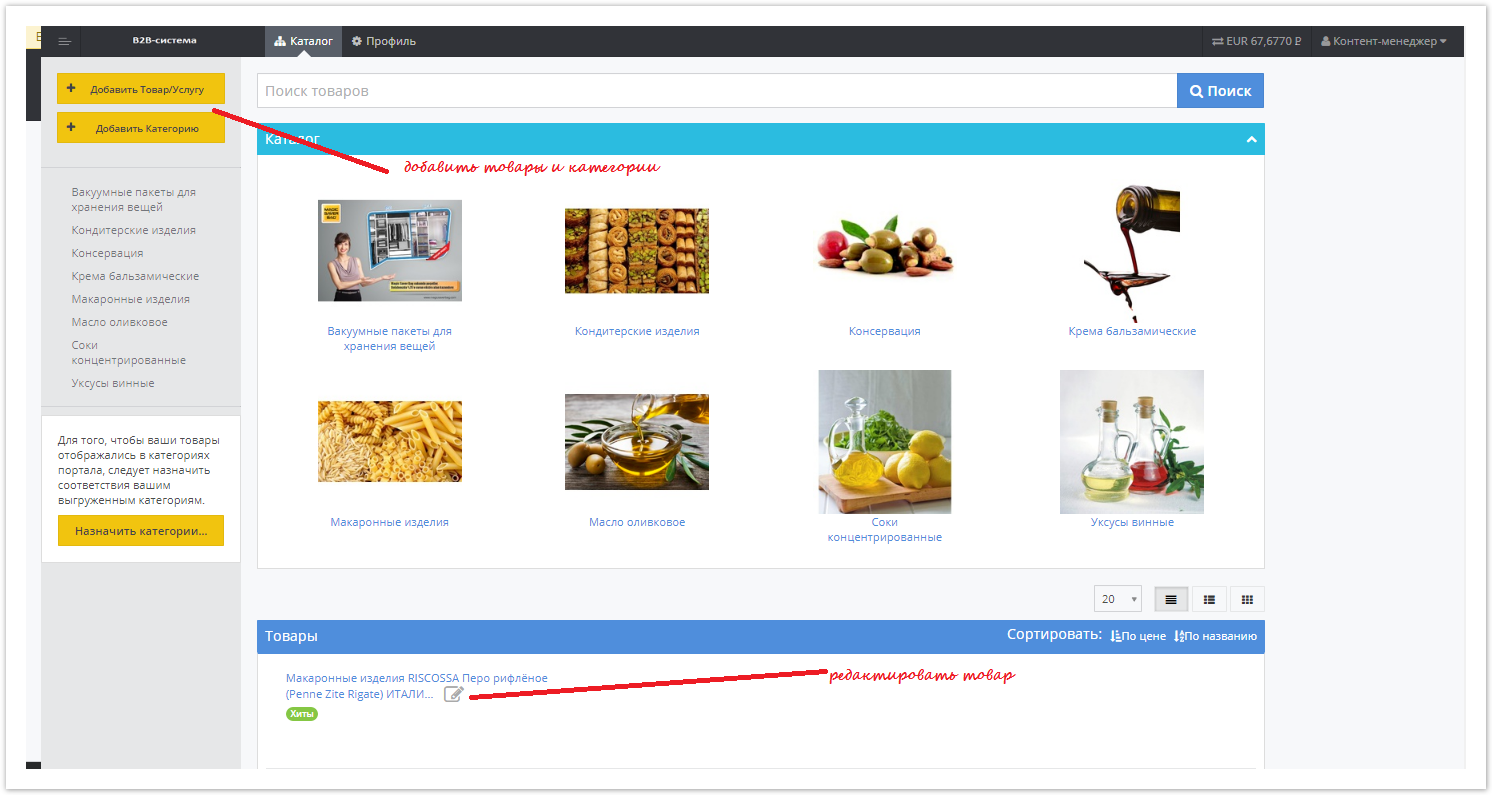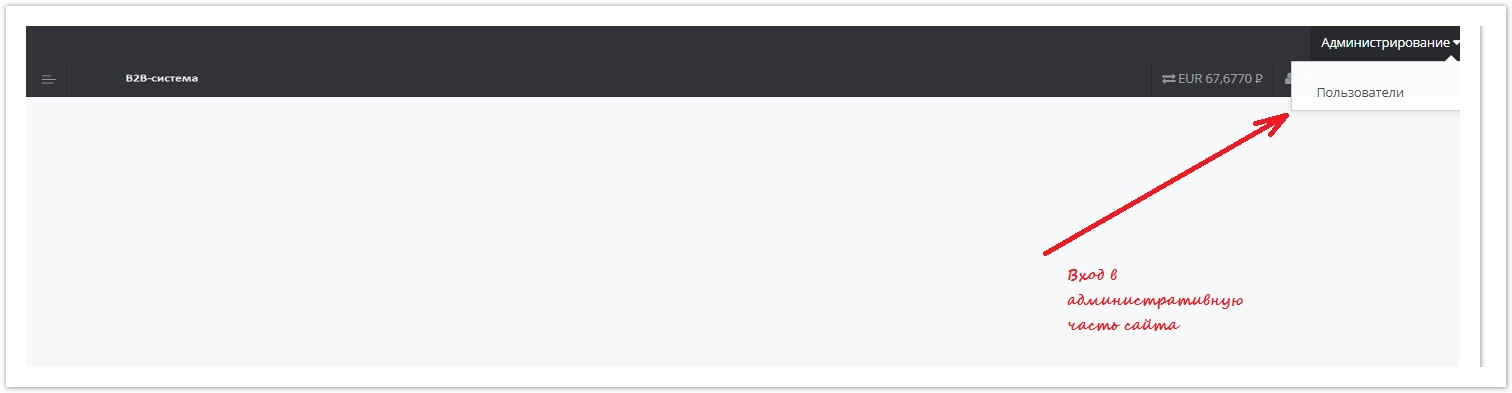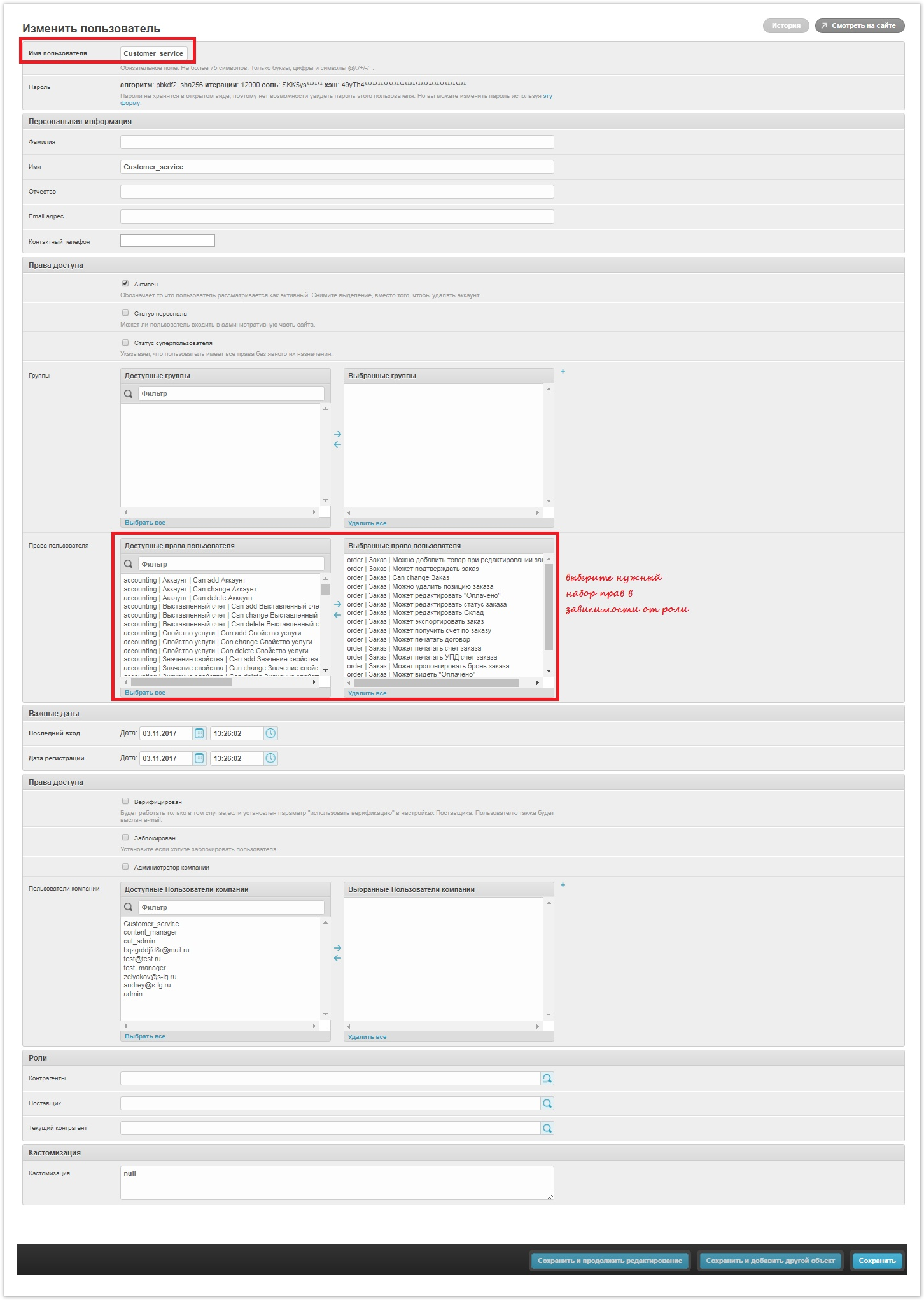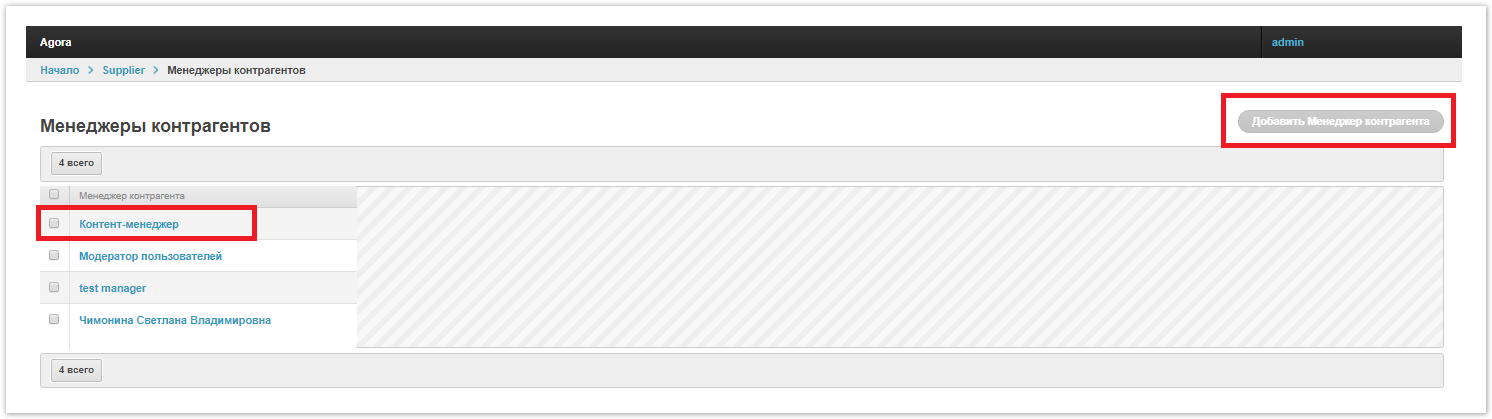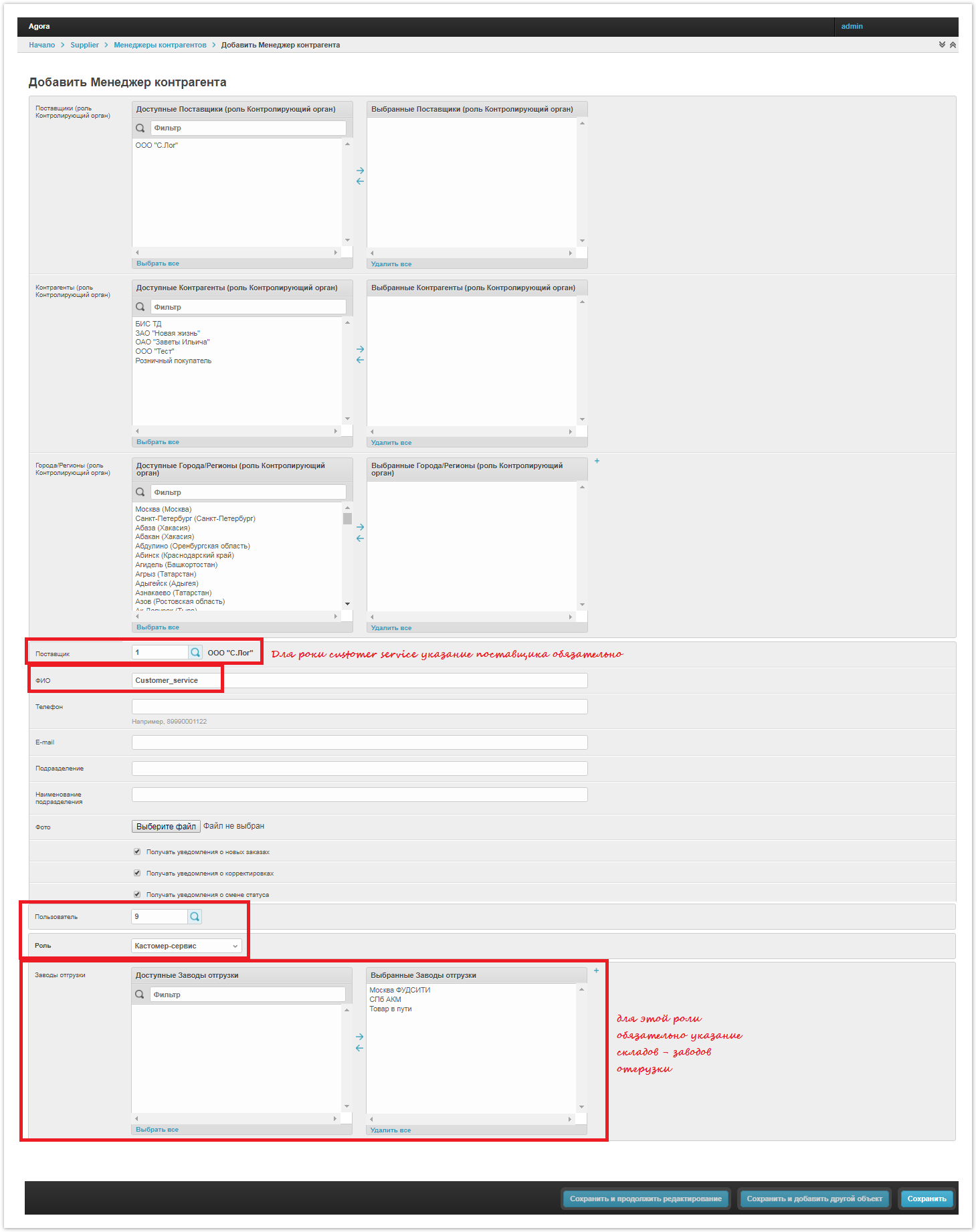| Оглавление |
|---|
1. Вход в личный кабинет
Для перехода в личный кабинет нажмите кнопку "Личный кабинет" на верхней панели.
2. Кабинет заказчика
- поиск товара в каталоге;
- просмотр персонализированных цен;
- формирование заказов;
- отслеживание статуса заказов;
- формирование рекламаций;
- отслеживание финансовой информации;
- формировать закупки от разных юридических лиц и по разным договорам;
- экспорт товарного контента.
Возможности данного кабинета более подробно описаны в Руководстве покупателя.
3. Кабинет поставщика
- загрузка товаров из файлов;
- ввод товаров вручную;
- обработка заказов/рекламаций;
- управление уведомлениями;
- ведение справочников категорий;
- просмотр статистики по заказам.
4. Кабинет оператора заказов / менеджера по продажам поставщика
В данном кабинете оператор заказов / менеджер по продажам может:
- модерировать заказы;
- просматривать статистику по заказам;
- корректировать условия заказов и согласовывать их с клиентами.
4.1. Внешний вид кабинета
4.2. Заказы в личном кабинете
4.3. Редактирование заказа
При нажатии на кнопку "Редактировать заказ", заказ открывается в представленном ниже виде, где все его поля доступны для изменения. После изменения заказа нажмите кнопку "Сохранить изменения", чтобы все внесенные изменения были сохранены или "Отменить изменения" для выхода из формы без изменения заказа.
5. Кабинет контент-менеджера поставщика
Контент-менеджер поставщика в своем кабинете может формировать, изменять и проводить нормализацию нового или текущего товарного контента.
6. Кабинет модератора пользователей
В данном кабинете назначенный сотрудник может модерировать новых клиентов, управлять учетными записями, менять пароли и т.п. При модерации можно выбрать соответствующий сценарий работы с новыми пользователями, например, подтвердить или отказать в получении доступа к определенному кабинету.
Модератору доступны следующие административные возможности.
7. Добавление и редактирование нового пользователя
Процесс создания и настройки нового пользователя последовательно представлен на рисунках ниже.
7.1. Создание нового пользователя
7.2. Назначение менеджера контрагента для пользователя
| Примечание |
|---|
При создании пользователя с ролью "Модератор пользователей", к нему не нужно привязывать менеджера. |